So löschen Sie Koel Player
Veröffentlicht von: An PhanErscheinungsdatum: July 24, 2024
Müssen Sie Ihr Koel Player-Abonnement kündigen oder die App löschen? Diese Anleitung bietet Schritt-für-Schritt-Anleitungen für iPhones, Android-Geräte, PCs (Windows/Mac) und PayPal. Denken Sie daran, mindestens 24 Stunden vor Ablauf Ihrer Testversion zu kündigen, um Gebühren zu vermeiden.
Anleitung zum Abbrechen und Löschen von Koel Player
Inhaltsverzeichnis:
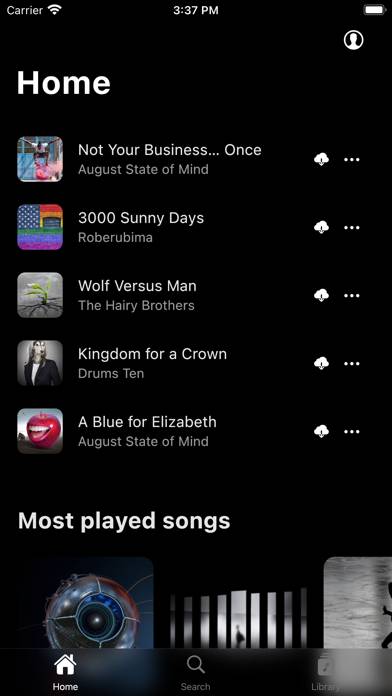

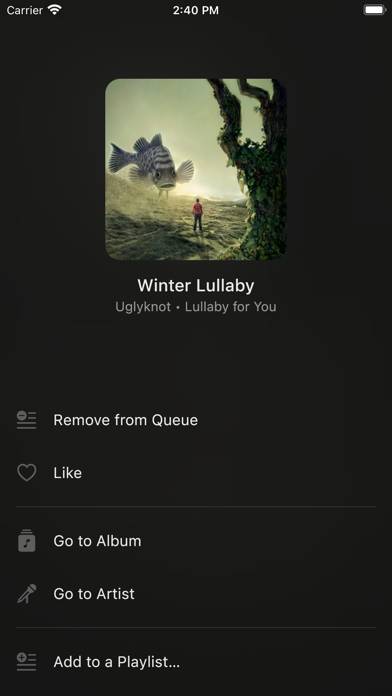
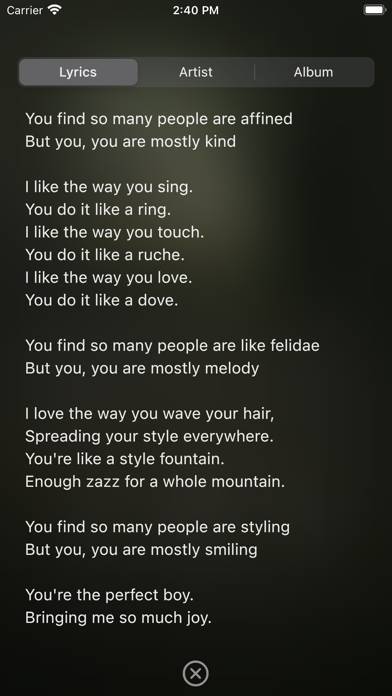
Anweisungen zum Abbestellen von Koel Player
Das Abbestellen von Koel Player ist einfach. Befolgen Sie diese Schritte je nach Gerät:
Kündigen des Koel Player-Abonnements auf dem iPhone oder iPad:
- Öffnen Sie die App Einstellungen.
- Tippen Sie oben auf Ihren Namen, um auf Ihre Apple-ID zuzugreifen.
- Tippen Sie auf Abonnements.
- Hier sehen Sie alle Ihre aktiven Abonnements. Suchen Sie Koel Player und tippen Sie darauf.
- Klicken Sie auf Abonnement kündigen.
Kündigen des Koel Player-Abonnements auf Android:
- Öffnen Sie den Google Play Store.
- Stellen Sie sicher, dass Sie im richtigen Google-Konto angemeldet sind.
- Tippen Sie auf das Symbol Menü und dann auf Abonnements.
- Wählen Sie Koel Player aus und tippen Sie auf Abonnement kündigen.
Koel Player-Abonnement bei Paypal kündigen:
- Melden Sie sich bei Ihrem PayPal-Konto an.
- Klicken Sie auf das Symbol Einstellungen.
- Navigieren Sie zu „Zahlungen“ und dann zu Automatische Zahlungen verwalten.
- Suchen Sie nach Koel Player und klicken Sie auf Abbrechen.
Glückwunsch! Ihr Koel Player-Abonnement wird gekündigt, Sie können den Dienst jedoch noch bis zum Ende des Abrechnungszeitraums nutzen.
So löschen Sie Koel Player - An Phan von Ihrem iOS oder Android
Koel Player vom iPhone oder iPad löschen:
Um Koel Player von Ihrem iOS-Gerät zu löschen, gehen Sie folgendermaßen vor:
- Suchen Sie die Koel Player-App auf Ihrem Startbildschirm.
- Drücken Sie lange auf die App, bis Optionen angezeigt werden.
- Wählen Sie App entfernen und bestätigen Sie.
Koel Player von Android löschen:
- Finden Sie Koel Player in Ihrer App-Schublade oder auf Ihrem Startbildschirm.
- Drücken Sie lange auf die App und ziehen Sie sie auf Deinstallieren.
- Bestätigen Sie die Deinstallation.
Hinweis: Durch das Löschen der App werden Zahlungen nicht gestoppt.
So erhalten Sie eine Rückerstattung
Wenn Sie der Meinung sind, dass Ihnen eine falsche Rechnung gestellt wurde oder Sie eine Rückerstattung für Koel Player wünschen, gehen Sie wie folgt vor:
- Apple Support (for App Store purchases)
- Google Play Support (for Android purchases)
Wenn Sie Hilfe beim Abbestellen oder weitere Unterstützung benötigen, besuchen Sie das Koel Player-Forum. Unsere Community ist bereit zu helfen!
Was ist Koel Player?
Koel demo:
- Queue and play music
- Like/unlike songs
- Manipulate playlists
- View lyrics and media information (especially if the server Koel instance is integrated with Last.fm)
In addition, Koel Player allows caching music for local playback. More features are planned.